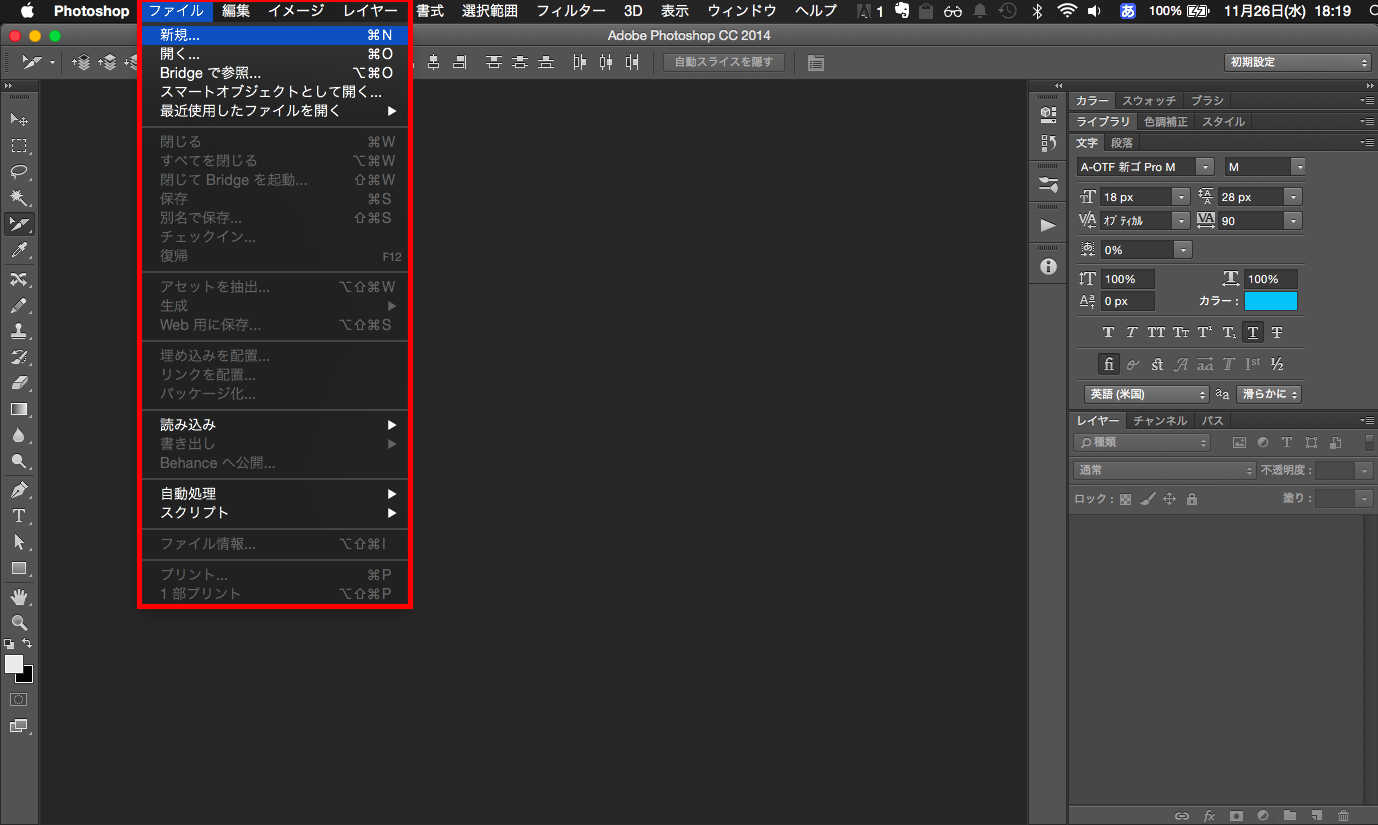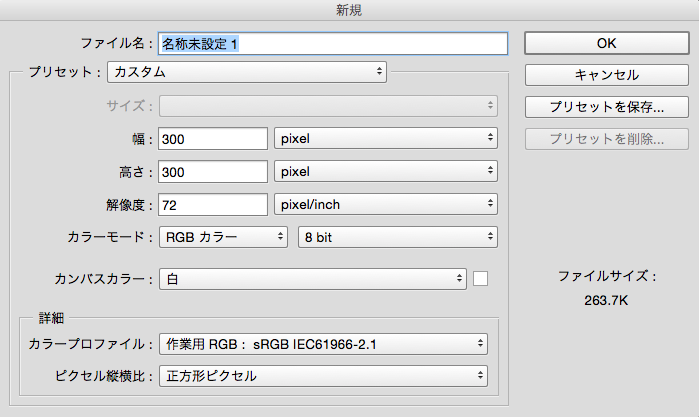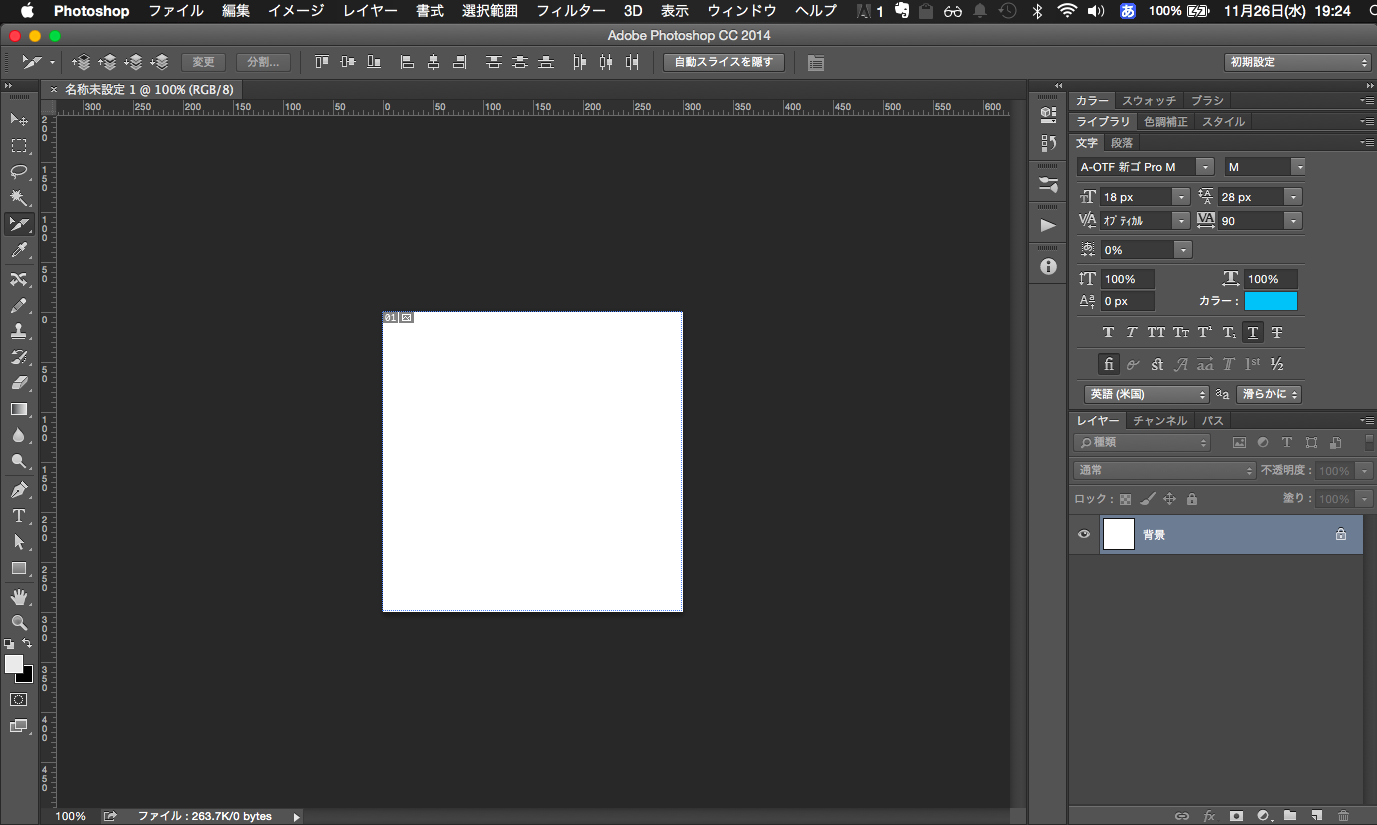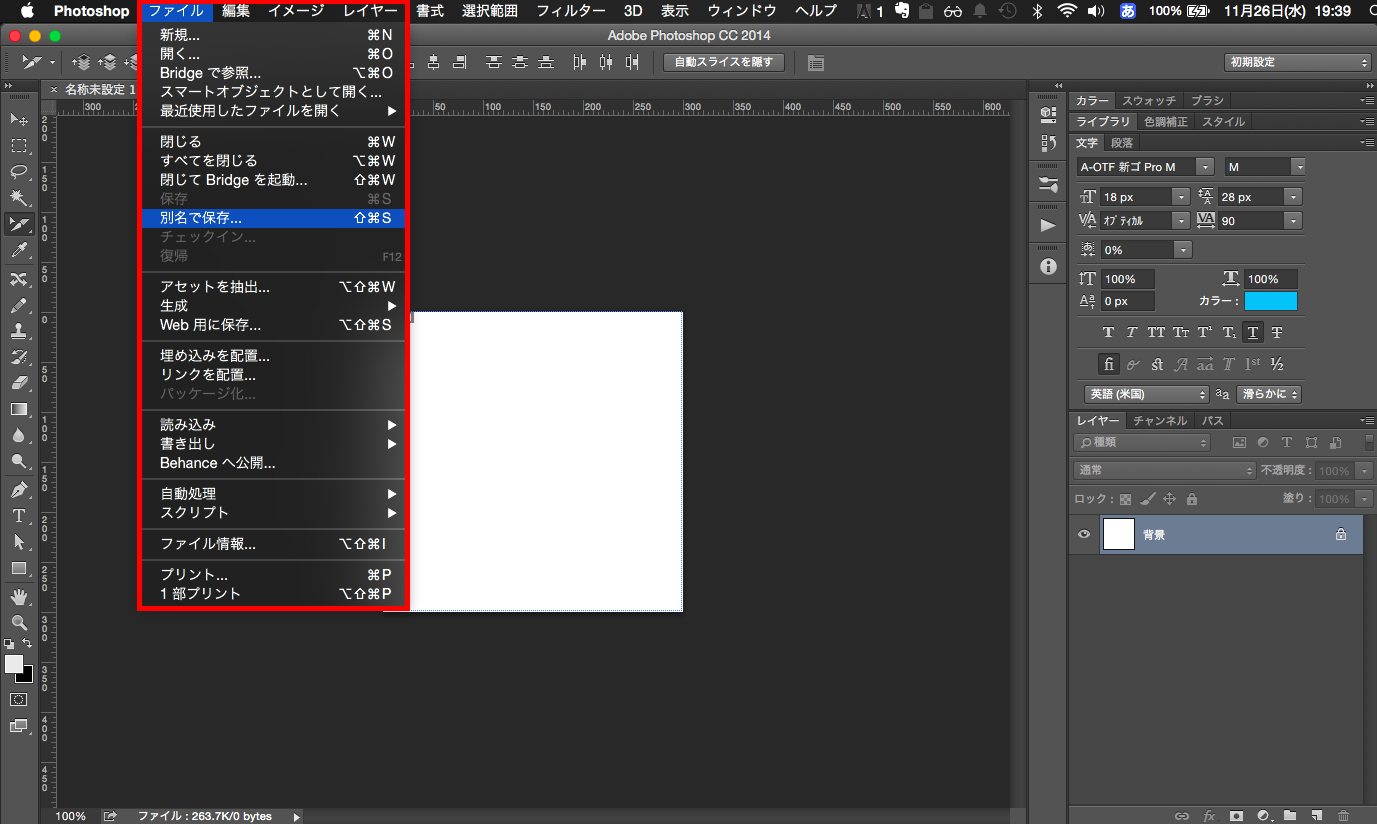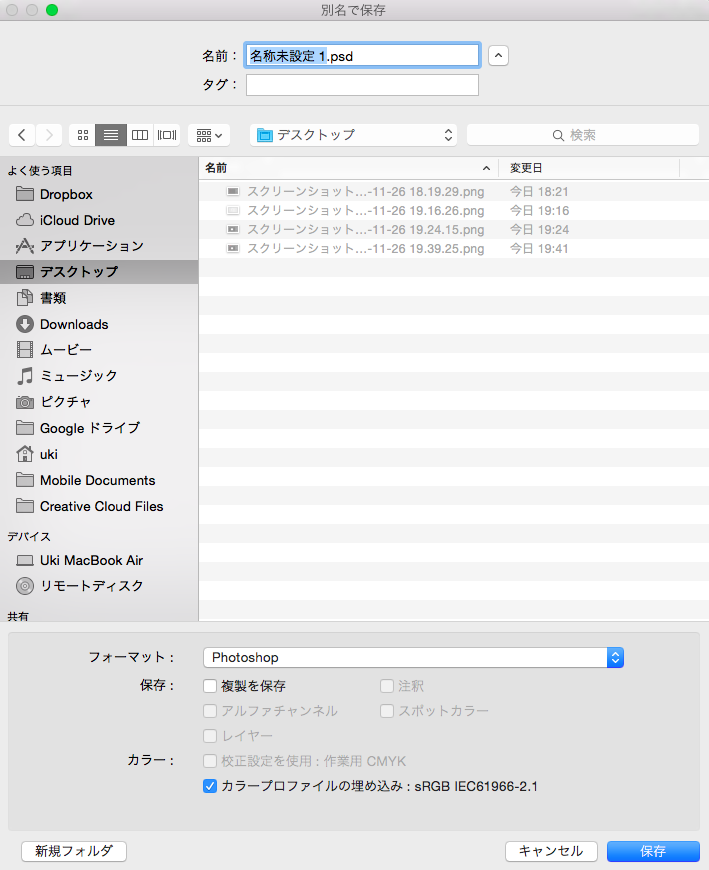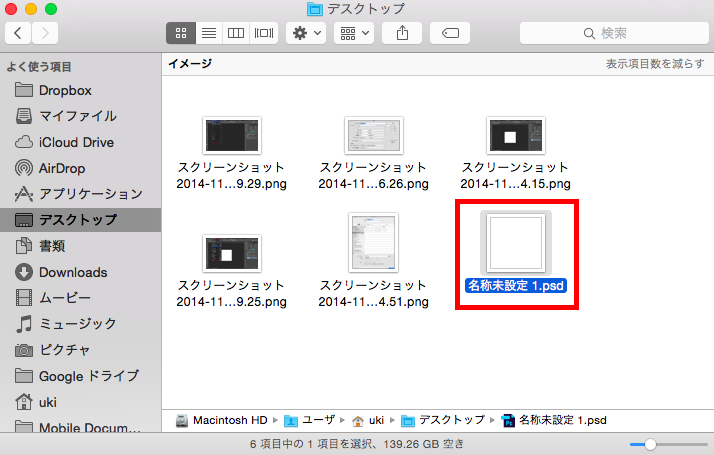新規ドキュメントの作成と保存をする
Photoshopで新規のドキュメントを作成します。
新規ドキュメント作成
1.メニューバーから新規を選択
メニューバーのファイル => "新規..."を選択から新規ドキュメント設定画面を開きます。
または、⌘ + N(ショートカット)で、新規ドキュメント作成画面を開きます。
※ショートカットキーを覚えると、作業効率がグンッと上がるので、一緒に覚えるといいですね。
2.次に各設定をしていきます。
1.ファイル名:任意のファイル名
2.幅/高さ:作成するデザインによって数値を指定。単位は"pixel"
3.解像度:"72pixel/inch"
4.カラーモード:"RGBカラー/8bit"
以下は特に触らなくて大丈夫でしょう。
最後に"OK"を押します。
新規ドキュメント作成完了
こんな感じにできたかと思います。
簡単です。
中央にドンとある白い四角いやつがカンバスと呼ばれる部分です。ここにデザインをしていきます。
その他のUIの説明は以下を参考にしてください。
Phopshop基本編(1章)
ドキュメントを保存
次にドキュメントを保存してみよう。
1.メニューバーから保存を選択
メニューバーのファイル => "別名で保存..."を選択。
または、"⌘ + shift + S"で、保存します。
※文字やレイヤーを追加している場合は"⌘ + S"で保存できます。
2.保存先を選択
どこのディレクトリに保存するか選択して、ファーマットが"Photoshop"になっているのを確認したら、"保存"を押して完了です。
3.Finderを確認
ちゃんと保存できました。
楽勝でしたね。